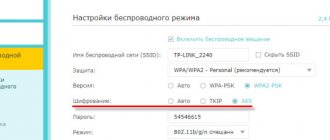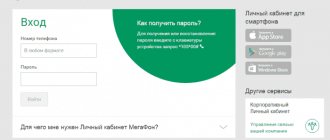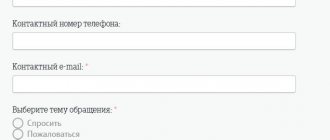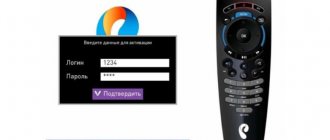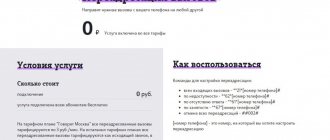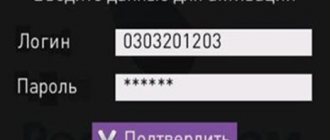Современные смартфоны и планшеты содержат кучу приватных данных, начиная от платежной информации и подключенных карт, заканчивая личными фотографиями и перепиской в соц.сетях. Согласитесь, попади все эти данные в руки к другому человеку — приятного мало, может пострадать как кошелек, так и честь! Но благо, что можно себя неплохо обезопасить установкой графического ключа или пароля на свой Андроид телефон или планшет, такая защита позволит получить доступ к устройству или приложениям только после ввода пароля. В качестве альтернативных способов защиты, можно использовать Face ID или разблокировку голосом.
В этой статье мы расскажем вам, как установить пароль или графический ключ на Андроид: вы можете поставить его для экрана блокировки и для конкретных приложений
. Если в банковских клиентах такой пароль устанавливается прямо приложением, то вот на галереи или социальных сетях такой функции нету.
Как установить пароль
Откройте системные настройки телефона.
Выберите раздел «Безопасность».
Далее «Блокировка экрана».
На следующей странице выберите вариант блокировки – пароль.
Затем введите пароль, что содержит не менее 4 цифры и 1 букву.
Подтвердите введенный пароль.
Теперь при разблокировке устройства на экране появится поле для ввода пароля.
СВЯЗАННЫЕ ТЕМЫ
Как заблокировать приложение на андроиде
Как разблокировать пароль от android без сброса заводских настроек
Как настроить глобальную блокировку звонков и смс
Установка графического ключа.
Еще один способ обезопасить свой гаджет, является установка графического ключа. Этот способ довольно удобно использовать, поскольку в качестве пароля необходимо выбрать узор. Его минус, что при стандартных 9 точках этот способ предусматривает 389122 комбинаций, что на сегодняшний день не так уж и много.
Выберите «Графический ключ».
Минимально необходимо соединить 4 точки.
Повторите ввод.
Другие варианты блокировки экрана
Помимо блокировки паролем существуют и другие менее удобные или лучше защищенные способы разблокировки экрана:
- Без блокировки.
- Провести по экрану.
- Графический ключ.
- PIN-код.
- Сканер отпечатка пальцев.
- Распознавание лица.
Без блокировки вариант с отсутствующей блокировкой экрана. Метод удобен, когда устройство находится в защищенном месте или не содержит конфиденциальной информации.
Провести по экрану предполагает проведение пальцем из одного участка экрана к другому. Базовый способ разблокировки на смартфонах и планшетах под управлением Android. Метод не обеспечивает защиту, но препятствует разным действиям, если аппарат активируется случайным способом в сумке или кармане нажатием кнопки блокировки.
Графический ключ требует ввести определенную комбинацию символа.
PIN-код – аналог пароля, состоящий из цифр.
Сканер отпечатка пальцев считывает папиллярный слой пальца. В памяти хранится до 5 отпечатков.
Распознавание лица работает по принципу сканера отпечатка пальцев, только сканируется лицо владельца.
Системные настройки безопасности
Для обеспечения безопасности смартфона ОС Андроид предусмотрено три способа защиты — пароль, графический ключ и цифровой код. Пользователь выбирает любой из них на своё усмотрение. Кроме этого, существуют дополнительные варианты, препятствующие нежелательному вторжению на устройство. Можно настроить безопасность используя один из основных методов защиты телефона или скомбинировать его с несколькими вспомогательными инструментами обеспечения конфиденциальности, тем самым повышая уровень защищённости Android. Для этого необходимо:
- Перейти в настройки.
- Открыть раздел блокировки.
- Нажать на панель «Защита устройства».
- Выбрать один из трёх способов обеспечения безопасности.
- Создать защитную комбинацию.
Пароль должен содержать от 4 до 16 символов — букв, цифр и спецсимволов (диез, тире, кавычки и т.д.). Например, можно создать комбинацию из запоминающейся фразы, взяв из нее первые буквы из каждого слова и добавив к ним спецсимволы.
Пин-код составляется исключительно из цифр. Комбинация состоит от 4 до 9 чисел.
Графический ключ представляет собой рисунок, созданный из соединённых между собой точек в специально заданной последовательности. Начало и конец рисунка не должны соединятся. Также все точки не могут пересекаться.
Созданную комбинацию следует повторить дважды. Теперь, чтобы войти в устройство потребуется ввести пароль, код или ключ, в зависимости от того, какой способ безопасности был выбран и настроен.
Рекомендуем: Как можно запустить игры с пк на Android?
Дополнительные варианты разблокировки экрана
В ОС Android так же поддерживается несколько альтернативных способов разблокировки:
- Физический контакт.
- Безопасные места.
- Надежные устройства.
- Распознавание лиц.
Физический контакт. Устройство остается разблокированным пока находиться рядом с владельцем, например в руках.
Безопасные места. Аппарат не блокируется в определенных местах, например, дома.
Надежные устройства. Разблокировка при использовании дополнительных гаджетов, например умных часов.
Распознавание лиц. Сканирование лица владельца.
Методы усложнения
Комбинации для защиты от мошенников существуют нескольких видов:
- буквенные;
- цифровые;
- символьные;
- комбинированные;
- с использованием регистра.
Первые несколько взломать просто. Ничего страшного, если это доступ к форуму, но когда плохо защищен вход в личный кабинет банка, то неприятная ситуация доставит много проблем. Усложнить пароль можно с помощью нескольких методов.
Символы, цифры и буквы
Сочетание этих элементов гарантирует высокий уровень безопасности. Сотрудники службы безопасности рекомендуют использовать такую комбинацию для сохранения информации.
Регистр
Код из прописных и строчных букв поможет при создании сложного пароля. Подумайте заранее, как лучше разнообразить секретное слово. Часто пользователи чередуют прописные и строчные буквы, но этот метод тоже довольно предсказуем. В этом случае главное – самому не забыть особенность секретного слова.
Перевертыши
Дата рождения – простой и ненадежный пароль, но при использовании этого метода легко составить надежный код. Используется обратный порядок или более сложные задумки. К примеру, пишется фамилия с использованием разного регистра, добавляется дата рождения в обратном порядке и еще дополнительный символ между ними.
Шифр
Этот метод включает в себя все описанные способы. Задуманную фразу или слово усложняют за счет:
- обратного порядка;
- дополнительных спецсимволов или цифр;
- написания русского слова на английской раскладке;
- удаления парных букв или гласных, согласных;
- замены букв на внешне похожие символы.
К примеру, берем фразу «красное вино», составляем шифр из 3 букв каждого слова, получается «кравин». Пишем это на английской раскладке, тогда выходит «rhfdby». Дополнительно усложняем цифрами или символами, пароль готов.
Генератор
Если вы не хотите тратить время на придумывание и разработку сложной комбинации, то рекомендуется специальная система для генерации случайных паролей. Такие программы создают рандомные наборы символов. Они используют большинство методов, которые мы рассмотрели.
Воспользоваться системой можно онлайн или скачать ее на устройство. Достаточно нажать одну кнопку, чтобы получить комбинацию.
Главный недостаток этого способа заключается в том, что такие шифры невозможно запомнить. Их придется записывать или сохранять на устройстве, что тоже неудобно. К тому же самостоятельно придуманный код надежней, чем случайно сгенерированный.
Часто задаваемые вопросы
Как поставить пароль на папку в телефоне андроид?
Можно воспользоваться приложением для блокировки AppLock или подобными аналогами – AppLocker или Smart AppLock. Если требуется заблокировать папку в файловой системе, для этого подойдет файловый менеджер, поддерживающий соответствующую функцию, например Solid Explorer Classic или Solid Explorer.
Как поставить пароль на приложение?
Наиболее простой способ – использовать приложение с функцией блокировки приложений. Такая функция присутствует в большинстве антивирусных приложений. Порядок действий на примере Avira Antivirus Security смотрите в данной инструкции.
Как поставить пароль на интернет?
Наилучший способ – задать глобальную блокировку телефона, требующую ввести пароль или другой «ключ» при разблокировке экрана. Так же можно заблокировать определенную настройку меню приложением AppLock.
Как поменять пароль на андроиде?
В разделе настроек «Безопасность» требуется открыть пункт «Блокировка экрана». Ввести текущий пароль, а после выбрать пункт «Пароль» и задать новую комбинацию.
Как поставить пароль на кнопочный телефон?
Раздел для установки пароля обычно находится в меню «настроек» или «безопасности». Для определенной модели каждого производителя порядок действий отличается.